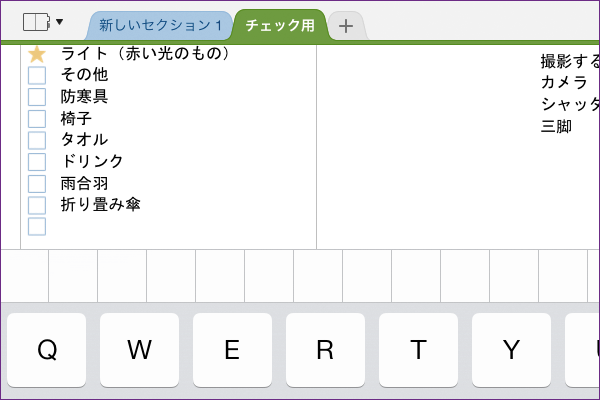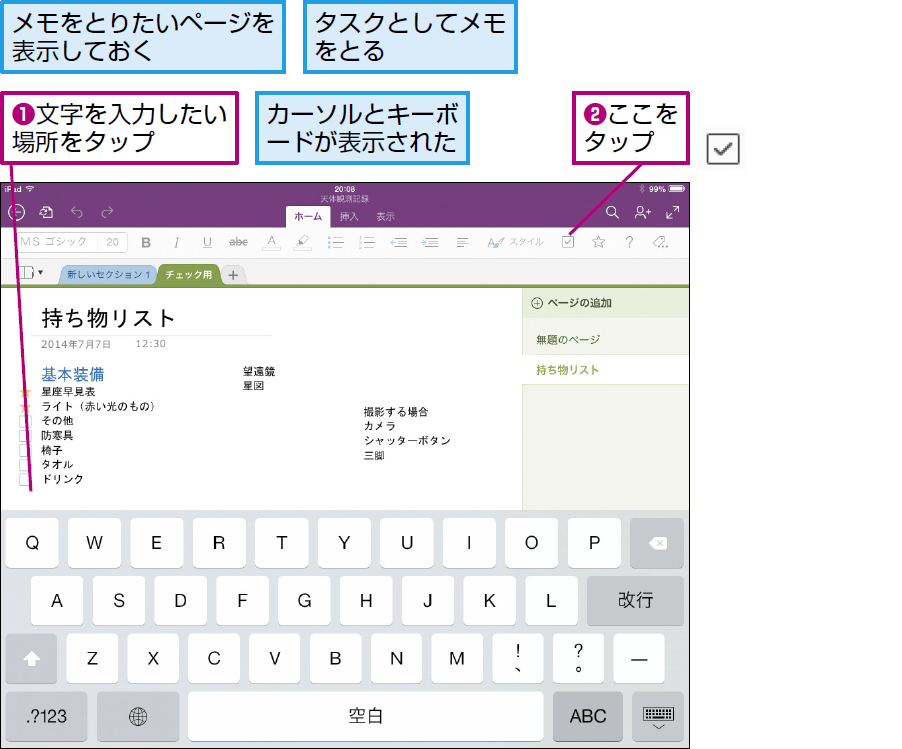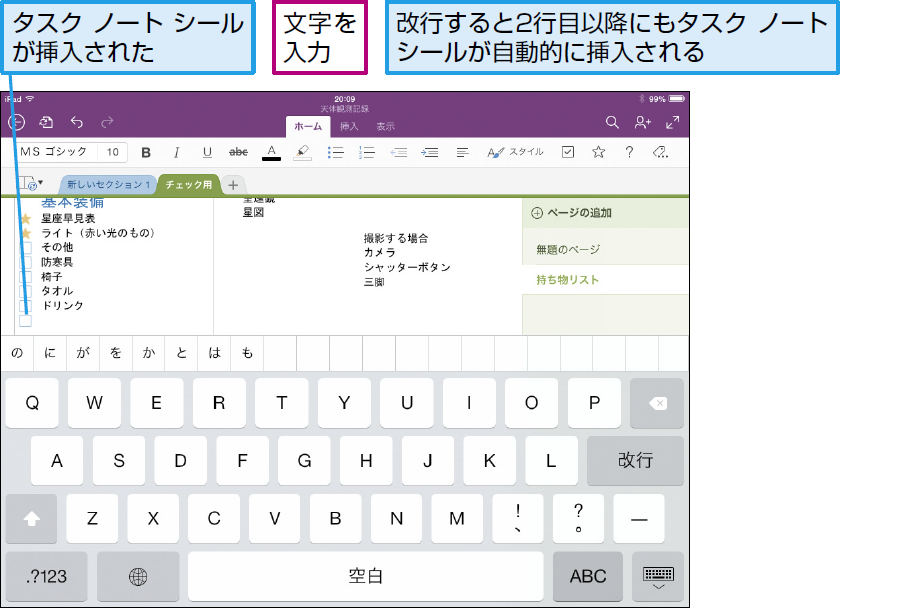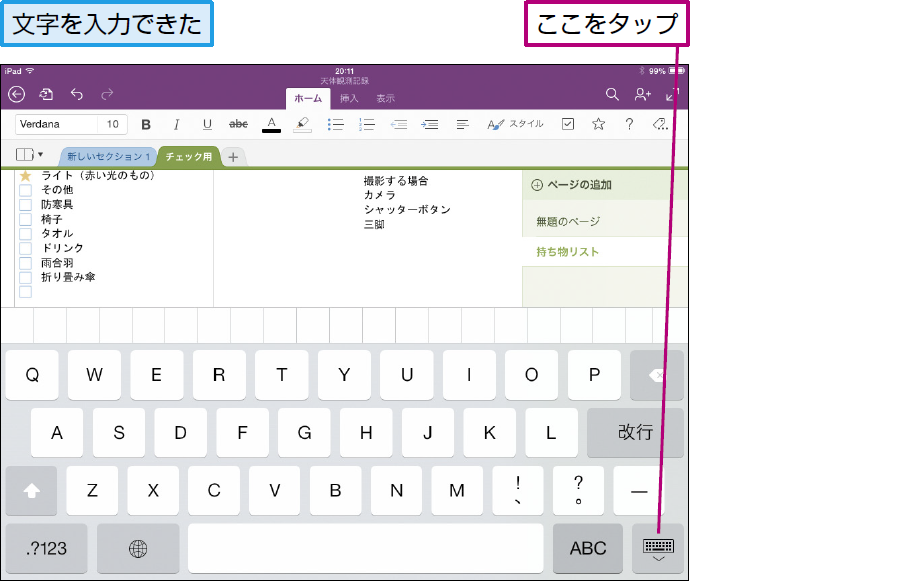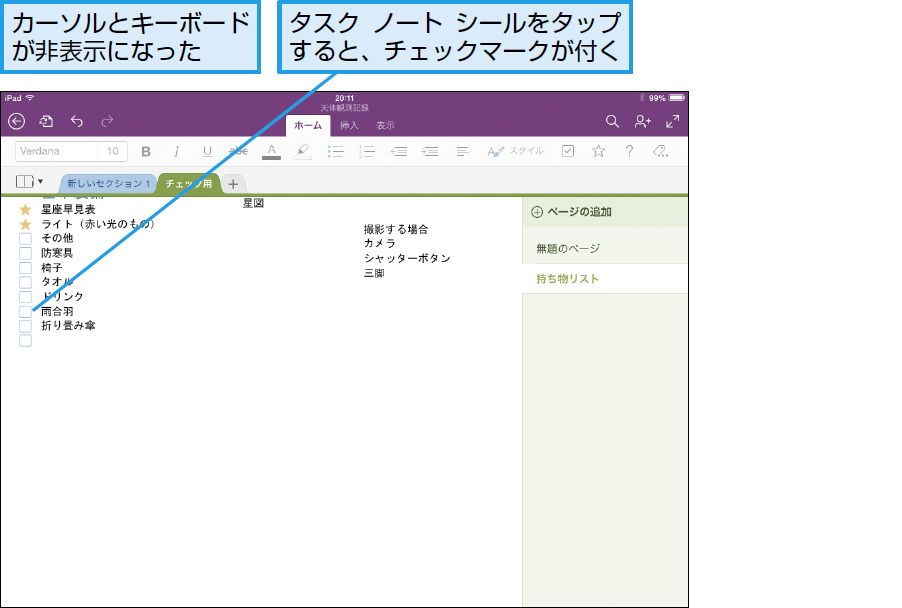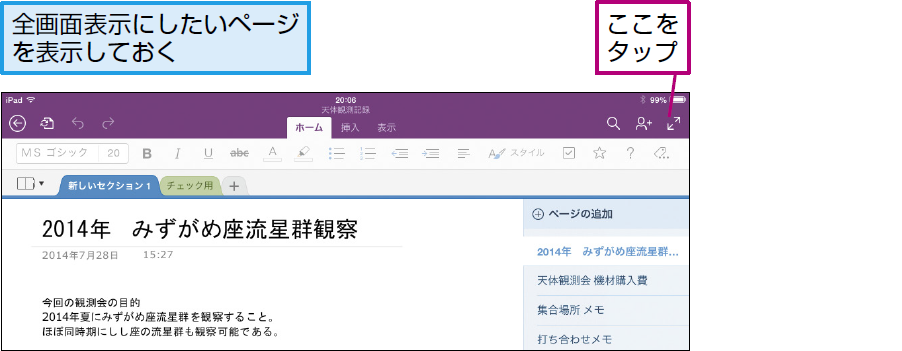iPadアプリでのメモの作成
iPadでメモをとるには
メモの入力
1タスク ノート シールを挿入する
2文字を入力する
3文字の入力を終了する
HINTページを全画面表示にするには
HINT表の作成機能も用意されている
iPadアプリのOneNoteでは、iPhoneアプリやAndroidアプリでは行えない表の作成が可能です。[挿入]タブをタップすると表示される[表]アイコンをタップすると、新しい表を作成できます。
PointWindowsデスクトップアプリに近い豊富な機能
iPadアプリのOneNoteは、Windowsデスクトップアプリに近い感覚で、書式の変更や図表の挿入などの各種設定を操作できます。また、ほぼ同数となる27種類のノート シールを設定できるのも、iPhoneアプリやAndroidアプリにはない特徴です。iPadアプリで挿入できるノート シールは、[ホーム]タブの一番右にあるアイコンをタップして確認しましょう。
OneNoteの操作方法と活用術が満載!ほかの解説記事もチェックしよう>>>【まとめ】OneNote 2013 使い方解説記事一覧